본 한국어 번역은 사용자 편의를 위해 제공되는 기계 번역입니다. 영어 버전과 한국어 버전이 서로 어긋나는 경우에는 언제나 영어 버전이 우선합니다.
사용자 정의 필터를 만듭니다
 변경 제안
변경 제안


특정 조건에 맞는 결과만 표시하도록 사서함, 사이트 또는 내 사이트 보기를 필터링할 수 있습니다. 예를 들어 특정 국가 및 해당 국가 내의 특정 부서의 사서함만 볼 수 있도록 필터를 설정할 수 있습니다.
단계
-
대시보드에서 필터를 생성하려는 서비스 상자에서 * protected * 또는 * protected * 위의 번호를 클릭합니다. 위의 보호 숫자는 백업 정책에 의해 현재 보호되는 메일박스, MySites 또는 그룹의 수를 나타냅니다. 위의 숫자는 백업 정책에 의해 보호되지 않는 메일박스, MySites 또는 그룹의 수를 나타냅니다.

-
필터 * 를 클릭합니다.

-
선택 * 드롭다운 메뉴를 클릭하고 원하는 필터를 선택합니다.
Microsoft SharePoint Online의 경우 서식 파일 ID로 필터링할 수 있습니다. 템플릿 ID를 입력하여 검색하거나 드롭다운 메뉴에서 선택할 수 있습니다.
기타 모든 서비스의 경우 그룹, 국가, 사무실, 부서, 직함을 기준으로 필터링할 수 있습니다. 도메인 또는 국가 보안 그룹이 있는 경우 필터링 옵션으로 나열됩니다.
두 번째 드롭다운 메뉴는 선택한 필터에 따라 선택 항목으로 채워집니다. 예를 들어 첫 번째 필터로 그룹 을 선택한 경우 백업 정책 그룹 계층 중 하나를 보조 필터로 선택할 수 있습니다.
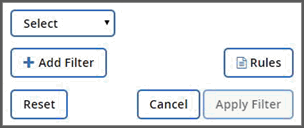
검색 필드가 나타납니다.
-
검색 기준을 입력합니다.
-
필터를 더 추가하려면 * 필터 추가 * 를 클릭하고 원하는 필터를 선택합니다.
-
필터 적용 * 을 클릭합니다. 필터 결과가 표시됩니다.


